在 iPhone 16/15/14 上鎖定/解鎖筆記的 2 種簡單方法
iPhone 上的 Notes 應用程式是儲存有關私人資訊、財務、個人帳戶等詳細資料的便捷方法之一。由於這種情況,您可能希望保護您的筆記。好吧,這篇文章將向您展示如何在 iPhone 16/15/14 上鎖定筆記的不同可行且可靠的方法。迫不及待想探索它們嗎?現在就踏出第一步吧!
如何在 iPhone 16/15/14 鎖定/解鎖筆記
方法 1. 在 iPhone 上設定強密碼鎖定筆記:
設定密碼是使您的筆記免受任何威脅的最佳方法之一,特別是當它們包含個人或機密資訊時。不過,Notes 的密碼設定與 iPhone 15、14、13、12 和 11 版本不同。根據您目前使用的 iPhone 版本,從下面的一組步驟中選擇適合您的步驟。
◆ 對於iPhone 11/12 的用戶,Apple 為您的Notes 應用程式發布了一項新功能。此功能可讓您透過向左滑動特定筆記來鎖定它們。你怎麼做呢?以下是如何在 iPhone 11/12 上鎖定筆記的步驟:
步驟1訪問您的 筆記 iPhone 上的應用程序,然後選擇您要保護的筆記。然後,向左滑動筆記並點擊 掛鎖 選項中的圖示。
第2步之後,在 設定密碼 螢幕中,輸入您想要的密碼 密碼的輸入欄位並繼續該過程 核實 和 暗示。您也可以啟用您的 觸控 ID 用於擔保票據。
步驟3對密碼設定感到滿意後,點擊 完畢 按鈕位於螢幕的右上角。
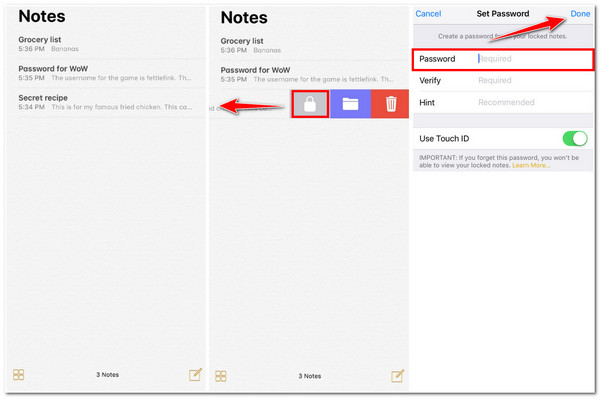
◆ 否則,如果您目前使用的是新iPhone,這裡有一些關於如何在iPhone 15/14/13 上鎖定筆記的簡單步驟。
步驟1啟動 筆記 在 iPhone 上開啟應用程序,然後前往您要新增密碼的註釋。
第2步接下來,點擊 更多的選擇 與 三點 設備螢幕右上角的圖示。然後,從選項中選擇 鎖 按鈕。
步驟3然後,在新畫面上輸入您想要的內容 密碼.
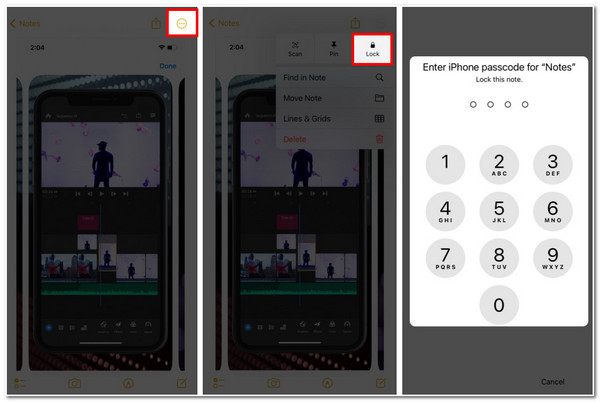
方法2.鎖定iPhone上的所有筆記:
否則,如果你覺得在 iPhone 16/15/14 上逐一鎖定筆記很麻煩,只需輕按幾下即可將它們全部鎖定。為此,您需要執行以下步驟:
步驟1訪問您的 筆記 iPhone 上的應用程式並前往您的筆記清單。
第2步點選 立即鎖定 螢幕底部的選項。
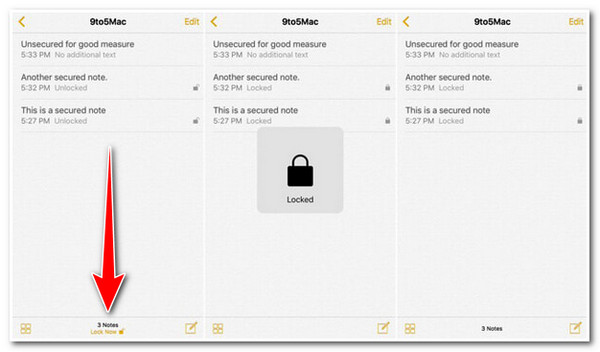
除此之外,您可以透過在 iPhone 設定應用程式中鎖定所有筆記來一次鎖定它們。為此,請按照以下步驟操作:
步驟1啟動你的 iPhone 設定 應用程式、瀏覽並點擊 筆記.
第2步然後,點擊 密碼 選項並輸入您的首選 密碼;在下面再次輸入以確認 核實 選項並添加一些 暗示。您也可以啟用您的 觸控 ID 為了更好的安全性。
步驟3完成後,點擊 完畢 設備螢幕右上角的按鈕。
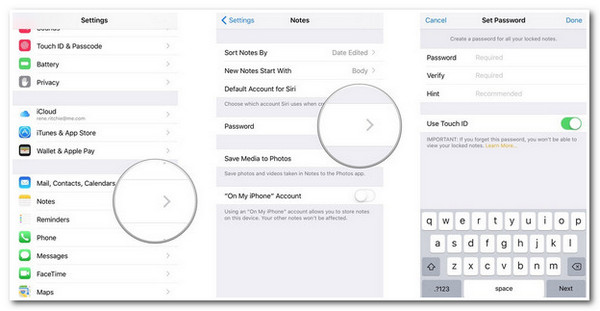
建議:如何恢復 iPhone 上已刪除的鎖定筆記?
現在這些是如何在 iPhone 16/15/14 上鎖定筆記的 2 種不同方法。如果您不小心刪除了 iPhone 上重要的鎖定筆記並希望恢復它們,那麼您可以使用的最佳工具是 4Easysoft iPhone資料恢復 工具。該工具支援幾乎所有型號和版本的 Apple 設備,無論是 iPhone、iPod 還是 iPad。它可以恢復數據,例如不同情況下的筆記,例如意外刪除、系統崩潰、忘記密碼等。這使得恢復已刪除的筆記變得簡單、有效率、快速!這些只是其所注入的特性和功能的概覽;它還有很多東西可以提供!現在就探索它們吧!

配備三種進階資料復原模式:從 iOS 裝置復原、從 iTunes 復原和從 iCloud 備份還原。
融入了強大的 iOS 系統復原功能,可成功修復 iOS 問題,且不會遺失任何資料。
支援超過20種可恢復的文件類型,包括筆記、訊息、媒體文件、語音郵件、社群媒體資料等。
允許您備份和恢復大量筆記並輕鬆恢復它們。
有關如何在 iPhone 上鎖定筆記的常見問題解答
-
如何在iPhone 16上設定自訂密碼來鎖定筆記應用程式?
若要為 Notes 設定自訂密碼,請前往您的 設定 應用程式並選擇 筆記 從選項中。之後,在 筆記 螢幕上,點選 密碼 選項。然後,點擊 使用自訂密碼 並輸入您的資訊來確認您的選擇 密碼 或者 人臉辨識/觸摸識別。接下來,輸入您的新密碼,並透過再次輸入並添加提示來驗證它。對您的設定感到滿意後,點擊「完成」按鈕。
-
如何在 iPhone 8/8 Plus/X 鎖定筆記?
要鎖定 iPhone 8/8 Plus 或 X 上的特定筆記,請啟動筆記應用程式並點擊 分享 螢幕右上角的圖示。接下來,點擊 鎖定注意事項 從下面的選項中設定您的首選密碼。完成後,點擊 完畢 按鈕。
-
如果我忘記了 iOS 裝置上的 Notes 密碼,會發生什麼事?
遺憾的是,如果您忘記了 Notes 的密碼,Apple 無法為您提供重新訪問它們的解決方案。但您可以重設舊密碼;但是,這不會讓您能夠存取您忘記的舊密碼筆記。
結論
就是這樣!這兩種可行的方法向您展示如何在 iPhone 16/15/14 上鎖定筆記!您可以為每個筆記設定一個強密碼,也可以一次鎖定所有筆記。如果您錯誤地刪除了記事應用程式上的特定重要記事,請不要擔心;讓 4Easysoft iPhone資料恢復 工具可以幫助您恢復該筆記。該工具能夠使用其深度掃描和在介面上預覽筆記來恢復筆記,並且它可以讓您決定要恢復哪個筆記!只需幾個步驟,您就可以將已刪除的筆記返回到您的裝置!請隨時造訪該工具的官方網站並立即了解其全部功能!


